
Lösungen für langsamen Computerstart und Verzögerungen:
Es gibt viele Gründe, warum der Computer langsam startet und hängen bleibt. Befolgen Sie die folgenden Methoden, um das System zu optimieren:
1. Es gibt zu viele Startelemente. Lösung: Computer einschalten, ausführen – msconfig eingeben – nicht benötigte Startelemente beibehalten (behalten Sie nur die Eingabemethode und die Antivirensoftware bei).
2. Der Computer wurde schon lange benutzt. Reinigen Sie den Computer regelmäßig, in der Regel einmal im Jahr, bei häufiger Nutzung einmal alle sechs Monate , schicken Sie es zur Reinigung an ein Computer-Reparaturzentrum. Die Kosten betragen ca. 30 Yuan3. Es befinden sich zu viele Viren oder Müll im Computer. Lösung: Installieren Sie am besten Antivirensoftware und Softwareassistenten wie 360 auf Ihrem Computer. Überprüfen Sie ihn regelmäßig auf Viren und bereinigen Sie den Systemmüll. 4. Legen Sie so wenige Dateien wie möglich auf dem Desktop ab Startup.
5. Auf einem Computer kann nur eine Antivirensoftware installiert werden. Versuchen Sie gleichzeitig, keine Software mit ähnlichen und sich wiederholenden Funktionen zu verwenden. Achten Sie insbesondere auf die Einstellungen, damit diese Software (außer Antivirensoftware) dies nicht tut Starten Sie, wenn der Computer eingeschaltet ist
6. Reparieren Sie Festplattenfehler und verwenden Sie zur Überprüfung und Organisation die systemeigenen Partitionsprüfungs-, Fehlerkorrektur- und Organisationstools. Oder im Startmenü > Ausführen > Eingabe > CMD > Geben Sie in der Befehlszeile ein > chkdsk X: /b /x (X ist die Festplatte, die überprüft werden muss. Beispiel: D-Festplatte)Für die Festplattendefragmentierung verwenden Sie einfach die mit dem System gelieferte Software. Zum Reparieren fehlerhafter Festplattensektoren können Sie auch DiskGenius> verwenden, um fehlerhafte Festplattensektoren zu erkennen und zu reparieren.
7. Deaktivieren Sie die Systemaktualisierungen, die Systemwiederherstellung und die Dateiindizierung, die mit dem System einhergehen. Deaktivieren Sie das Senden von Fehlerberichten an Microsoft und legen Sie die IP-Adresse, die Subnetzmaske, das Gateway und den DSN-Server manuell in den TCP/IP-Eigenschaften fest .
8. Öffnen Sie geplante Aufgaben, deaktivieren oder löschen Sie die automatische wöchentliche Optimierung. Löschen Sie auch andere unnötige geplante Aufgaben.
9. Sie können auch die aktualisierte Version von Windows Optimization Master – Rubik's Cube Optimizer – herunterladen, um das System nicht zu optimieren
10. Es wird empfohlen, Verwaltungstools > Dienste zu öffnen, den Windows-Suchdienst zu finden > mit der rechten Maustaste zu klicken > Eigenschaften > Stoppen und ihn auf „Deaktivieren“ zu setzen.
11. Wenn Ihr Betriebssystem schon lange verwendet wird, ist es viel besser, es zu sichern und auf den ursprünglichen Systemzustand zurückzusetzen oder das System komplett neu zu installieren
12. Systemdateifehler reparieren, unter „Anhänge“ nach „Eingabeaufforderung“ suchen, mit der rechten Maustaste auf „Als Administrator ausführen“ klicken und dann im Popup-Fenster den Befehl „SFC /Scannow“ eingeben.Nach der Neuinstallation des Systems auf meinem Laptop ist nichts auf dem Desktop zu sehen und der Task-Manager lässt sich nicht öffnen, noch kann ich mit der rechten Maustaste darauf klicken
Die Systemstartdatei ist verloren
1. (Drücken Sie zum Öffnen die Tastenkombination „Strg+Alt+Entf“), klicken Sie auf „Datei“ → „Neue Aufgabe“, geben Sie „Explorer“ in das sich öffnende Dialogfeld „Neue Aufgabe erstellen“ ein und klicken Sie auf „OK“. ”-Taste, warten Sie einen Moment, bevor Sie das Desktop-Symbol sehen können.
3. Wenn es nicht funktioniert, müssen Sie das System neu installieren!
Warum klicken, um Desktopsymbole anzuzeigen?
Grund 1: Der Windows Explorer auf dem Win7-Desktop funktioniert nicht mehr
Lösung:
2. Wählen Sie den „Explorer“-Prozess aus, klicken Sie mit der rechten Maustaste und wählen Sie „Prozess beenden“, suchen Sie im Windows-Task-Manager nach „Datei“ und wählen Sie unter der Datei „Neue Aufgabe“ aus
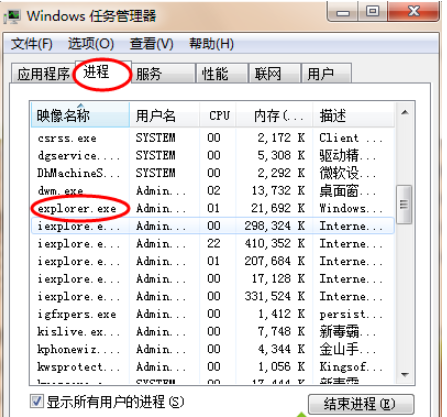 3. Geben Sie „Explorer“ in das Popup-Fenster für neue Aufgaben ein, klicken Sie auf „OK“, um den Ressourcenmanager erneut zu öffnen und den Cache neu zu erstellen
3. Geben Sie „Explorer“ in das Popup-Fenster für neue Aufgaben ein, klicken Sie auf „OK“, um den Ressourcenmanager erneut zu öffnen und den Cache neu zu erstellen
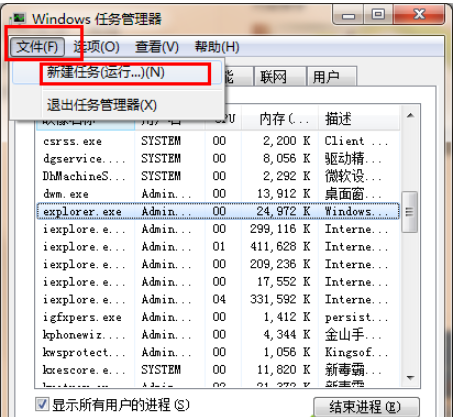 Grund 2: Virus im Win7-Systemcomputer
Grund 2: Virus im Win7-Systemcomputer
Lösung:
1. Öffnen Sie den Windows-Explorer und suchen Sie nach abnormalen Prozessen, die möglicherweise durch einen Virus oder Trojaner verursacht werden. Klicken Sie mit der rechten Maustaste und wählen Sie „Prozess beenden“, um den abnormalen Prozess zu beenden
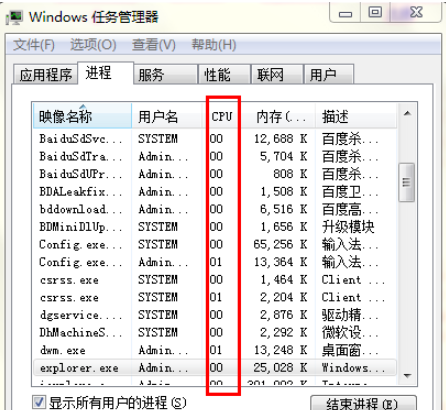
2. Überprüfen Sie den Computer anschließend mit einer Antivirensoftware auf Viren. Nach dem Klicken auf das Symbol mit der Maus erfolgt immer noch keine Reaktion.
1. Starten Sie den Computer neu: Starten Sie den Computer normal im aktuellen Zustand oder drücken Sie die Host-Neustarttaste, um den Computer neu zu starten, oder halten Sie die Ein-/Aus-Taste gedrückt, um ein Herunterfahren zu erzwingen, und starten Sie ihn dann neu und der Systembetrieb normal eingegeben werden kann, bedeutet dies, dass der Computer beim letzten Mal nicht funktioniert hat. Normalerweise handelt es sich nur um einen gelegentlichen Programm- oder Systembetriebsfehler, das spielt keine Rolle.
2. Reparieren Sie das System: Wenn Sie das System häufig nicht normal aufrufen können, drücken Sie sofort nach dem Booten F8, um zu prüfen, ob Sie in den abgesicherten Modus oder in den letzten korrekten Konfigurationsmodus wechseln können. Wenn ja, repariert das System die Registrierung nach dem Aufrufen automatisch Welche Vorgänge wurden ausgeführt, als das ungewöhnliche Phänomen auftrat? Wenn der Verdacht besteht, dass eine bestimmte Anwendungssoftware (oder ein Treiber) das Problem verursacht hat, deinstallieren Sie sie, beenden Sie sie normal und starten Sie sie dann neu, um in den normalen Modus zu wechseln. Wenn Sicherheitssoftware installiert ist, können Sie 360 Security Guard plus 360 Antivirus oder Kingsoft Antivirus und andere ähnliche Sicherheitssoftware im abgesicherten Modus verwenden, um den Computer zu reinigen, zu optimieren und zu beschleunigen (unnötige selbststartende Programme entfernen, die Festplatte defragmentieren usw.). .) und alle Trojaner beseitigen, Viren abtöten.
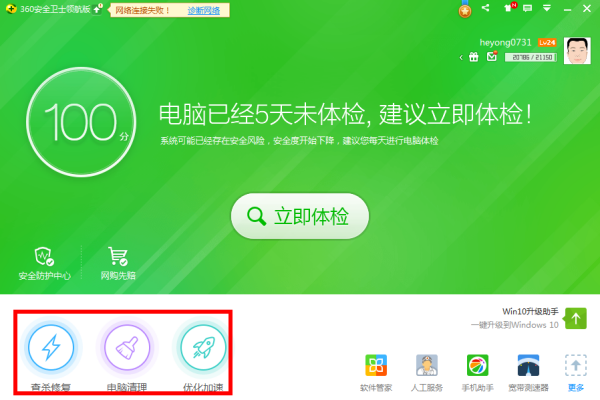
3. Installieren Sie das System neu: Wenn die oben genannten Vorgänge wirkungslos sind, müssen Sie das System neu installieren (Hinweis: Wenn sich wichtige Daten auf dem Laufwerk C befinden, müssen Sie diese vorher sichern). Es gibt viele Möglichkeiten, ein Computersystem zu installieren. Neben der zeitaufwändigen und mühsamen vollständigen Installationsmethode, die derzeit nur noch selten verwendet wird, ist die Kloninstallation die am häufigsten verwendete Methode. Die Methoden sind unterteilt in: Festplatteninstallation und U-Disk-Installation und CD-Installation.
Das obige ist der detaillierte Inhalt vonDer Computer reagiert nach der Neuinstallation des Systems langsam. Für weitere Informationen folgen Sie bitte anderen verwandten Artikeln auf der PHP chinesischen Website!




